经验直达:
- 如何运用excel表格制作学生信息表
- excel表格怎样填写内容
- 如何用excel制作学生座次表
一、如何运用excel表格制作学生信息表
我们新建一个工作簿,在sheet2中建立学生成绩表 ,顺序是:准考证号码、姓名、语文、数学、英语、政治、物理、化学、历史、地理、生物、总分 。如下图所示;我们把sheet命名为成绩表;
我们回到sheet1,把这张表重命名为查询表,并制作好表头 。A1中输入“火星学校学生成绩查询系统” , 再合并A1:L1;
复制成绩表中A1到L1的内容,粘贴到查询工作表的A3到L3 , 即制作好查询表的表头;
在A2中输入“请输入准考证号:"输入后,合并a2:c2; 并设置文字颜色和加粗;
D2单元格用来输入查询的准考证号 。为了醒目,D2单元格可设置为红色、加粗 。A4到C4单元格用来输出考生的考试信息 。
选定“查询”工作表的A4单元格,输入公式“IF(AND($D$2>=“50102001”,$D$2<=“50102020”),VLOOKUP($D$2,'成绩表'!$A$1:'成绩表'!$L$1000,COLUMN(A:A)),"请")” 。其中“50102001”、 “50102020”为准考证起始号和末尾号 。
用自动填充功能完成B4:L4的数据,并修改B4到L4单元格的公式,把"请"依次改成"输"、"入"、"正"、"确"、"的"、"准"、"考"、"证"、"号"、"码"、"!" 。
为保证数据不被改变 ,我们要对成绩表进行保护 , 选定成绩表,选菜单中的“工具”—“保护”—“保护工作表”,并设定工作表保护的密码 。隐藏“成绩表”工作表 。
在“查询“工作表 , 选定A1到L4单元格 , 选菜单中的“格式”—“单元格保护”,选择“隐藏” 。选定D2单元格,选菜单中的“工具”—“保护”—“允许用户编辑区域”,设定D2单元格为可编辑区域,并选择“保护工作表“,设定工作表保护密码 。选菜单中的“工具”—“保护”—“保护工作簿”,并设定工作簿保护的密码 。
输入考号进行查询,结果就出来了 。
二、excel表格怎样填写内容
方法:
1、按CTRL A全选表格;
2、点击菜单:格式——单元格——切换到“保护”选项卡,清除“锁定”、“隐藏”两个复选框,点击“确定”按钮退出“单元格格式”对话框;
3、按CTRL A全选表格,或者选定需要进行保护(即不让输入内容)的单元格或单元格区域;
4、点击菜单:格式——单元格——切换到“保护”选项卡,复选“锁定”、“隐藏”两个复选框,点击“确定”按钮退出“单元格格式”对话框;
5、点击菜单:工具——保护——保护工作表 , 打开“保护工作表”对话框,复选“保护工作表及锁定的单元格内容”复选框,在“取消工作表保护时使用的密码”下面的文本框输入密码,点击确定,在弹出的对话框再次输入刚才输入的密码,点击“确定”退出对话框;
至此,就完成了对工作表单元格或单元格区域的保护,可以做到:
1、不知道密码的用户不能编辑被保护的单元格;
2、受到“隐藏”保护的单元格中输入的公式、函数被隐藏 , 其他用户看不到公式,只能看到运算结果 。
三、如何用excel制作学生座次表
用excel制作学生座次表步骤如下:
1、老师站在讲台上,从讲台的角度往下看,学生在台下的座位次序与老师的视觉是相反的 。


2、也就是说,从学生的角度来数的话,是从教室前面第一位学生数起 , 数完全班学生 。

3、然而,从老师的角度来数的话 , 是从教室后面最后一位学生数起,数完全班学生 。

【excel表格怎样填写内容 如何运用excel表格制作学生信息表】4、通过比较我们发现,应该从学生的角度来制作座位表,都是教师才能不用转换视角,更准确地定位学生 。

5、接下来 , 我们制作出座位表的大致轮廓,即第几排,第几列,和讲台标注清楚 。
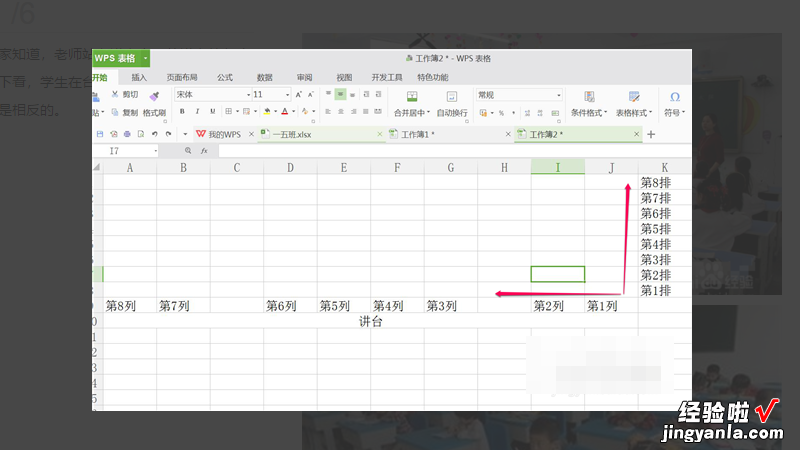
6、最后,我们从第一排第一列依次从右向左输入每一次学生的名字,这样就大功告成了 。

